Korekcja krzywej tonalnej – Canon PowerShot G7 X Mark II Instrukcja Obsługi
Strona 58
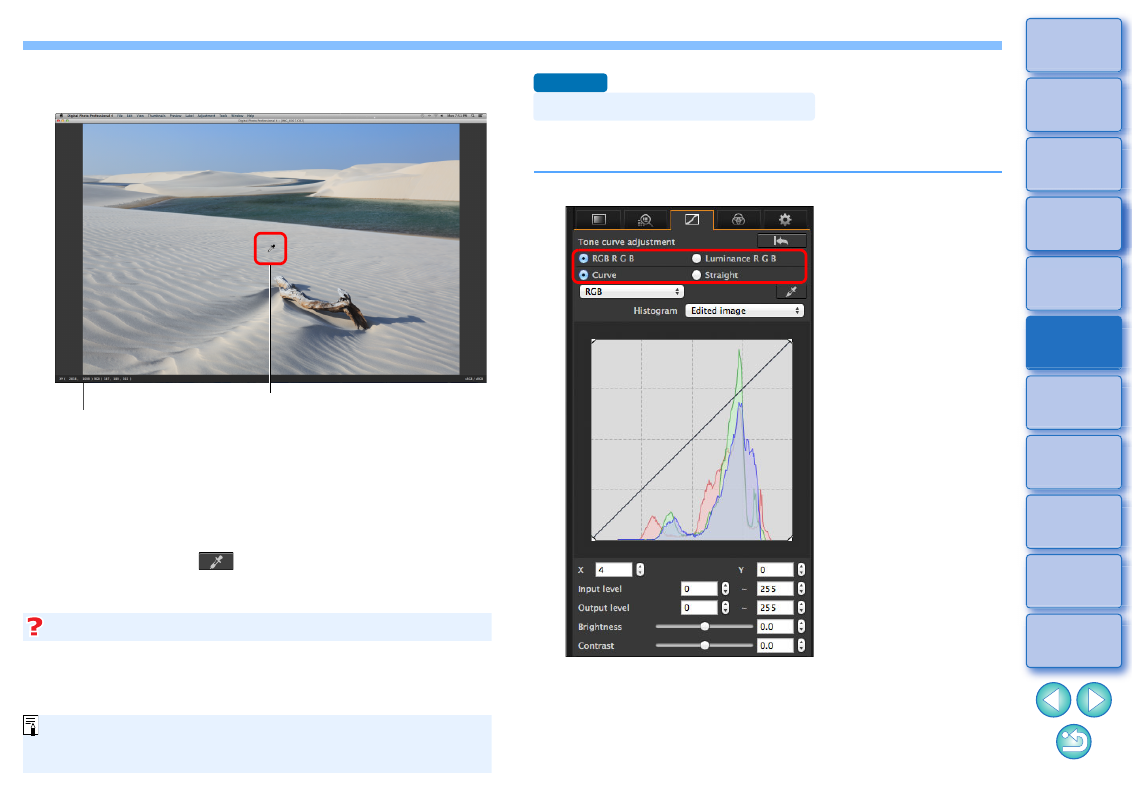
58
2
Kliknij punkt, który ma być standardowym odcieniem
bieli.
Kolor obrazu zostanie skorygowany względem punktu
wybranego jako standardowy odcień bieli.
Jeśli klikniesz inny punkt na obrazie, balans bieli zostanie
skorygowany ponownie.
Aby zakończyć ustawianie balansu bieli kliknięciem, kliknij
ponownie przycisk [
].
Współrzędne pozycji kursora i wartości RGB
(konwersja 8-bitowa)
Kliknij
Jeśli na obrazie nie ma białych obszarów, balans bieli można skorygować,
klikając w punkcie 2 miejsce o szarym zabarwieniu. Efekt korekcji będzie taki
sam jak w przypadku wybrania obszaru w kolorze białym.
Gdy na obrazie nie ma białych obszarów
Wyświetlany histogram zmienia się w zależności od wprowadzanych
modyfikacji. Można także wyświetlić histogram przed dokonaniem
jakichkolwiek korekcji.
Zmieniając krzywą tonalną, można skorygować jasność, kontrast i kolor
określonego obszaru
1
Wybierz tryb krzywej tonalnej i metodę interpolacji.
Korekcja krzywej tonalnej
Dla zaawansowanych